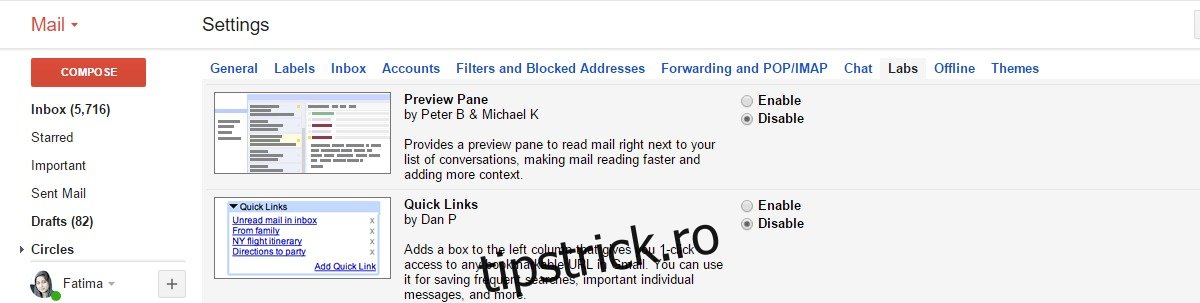MS Outlook și aplicația Mail din Windows 10 au ceva în comun; un panou de previzualizare. Interfața de utilizare are trei coloane; căsuțe de intrare/dosare, e-mailuri într-o căsuță de e-mail și un panou de previzualizare. Când selectați un e-mail din lista de e-mailuri, obțineți o previzualizare a acestuia în panoul de previzualizare. Mulți clienți de e-mail desktop au aceeași interfață de utilizare. Thunderdbird și Mail în macOS nu sunt diferite. Dacă vă place acest aspect, dar preferați să îl aveți pe web Gmail, puteți. Pentru a activa un panou de previzualizare în Gmail, trebuie să activați o funcție experimentală numită Panoul de previzualizare. Iată cum.
Deschideți Gmail în browser. Faceți clic pe butonul roții dințate de sub fotografia de profil și selectați „Setări” din meniu. Accesați fila „Labs” din pagina Setări.
Căutați caracteristica experimentală Panoul de previzualizare și activați-o. Faceți clic pe „Salvați modificările” în partea de jos a paginii și reveniți la căsuța de e-mail.
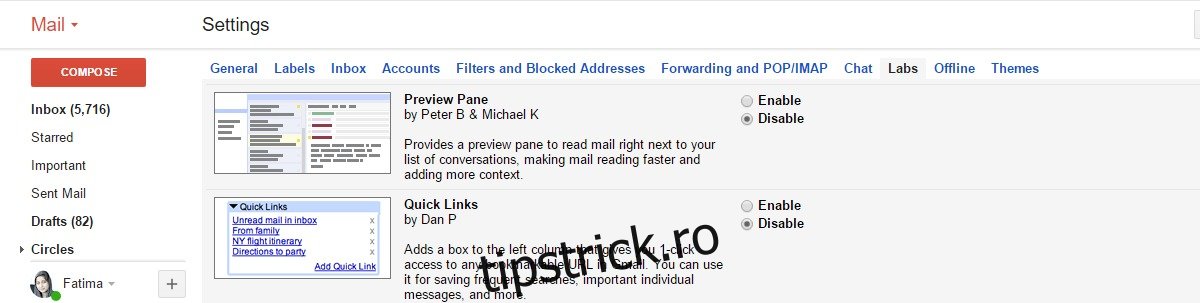
Mesaje primite va arăta la fel ca înainte. Caracteristica Panoul de previzualizare a fost activată, dar trebuie activată. Uitați-vă la butoanele săgeți stânga și dreapta din partea de sus a căsuței dvs. de e-mail. Sunt pe același rând cu butonul roții dințate. Aceste butoane vă permit să navigați la pagina următoare/anterioră. Alături este un nou meniu derulant. Faceți clic pe el și selectați „Divizare verticală”.
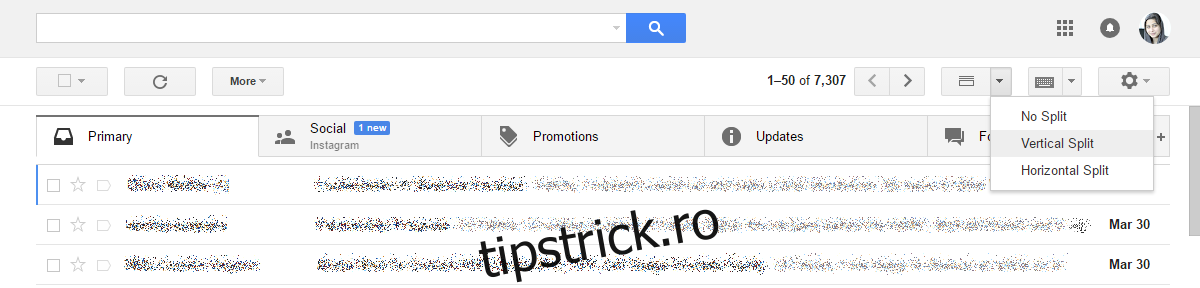
Mesaje primite va fi împărțită în trei coloane. Prima coloană va lista căsuțele dvs. de e-mail; căsuța de e-mail principală, mesajele marcate cu stea, mesajele pe care le-ați marcat ca importante etc. A doua coloană va lista toate e-mailurile din căsuța de e-mail selectată. A treia coloană este panoul de previzualizare. Selectați un e-mail din a doua coloană și îl veți putea previzualiza în panou.
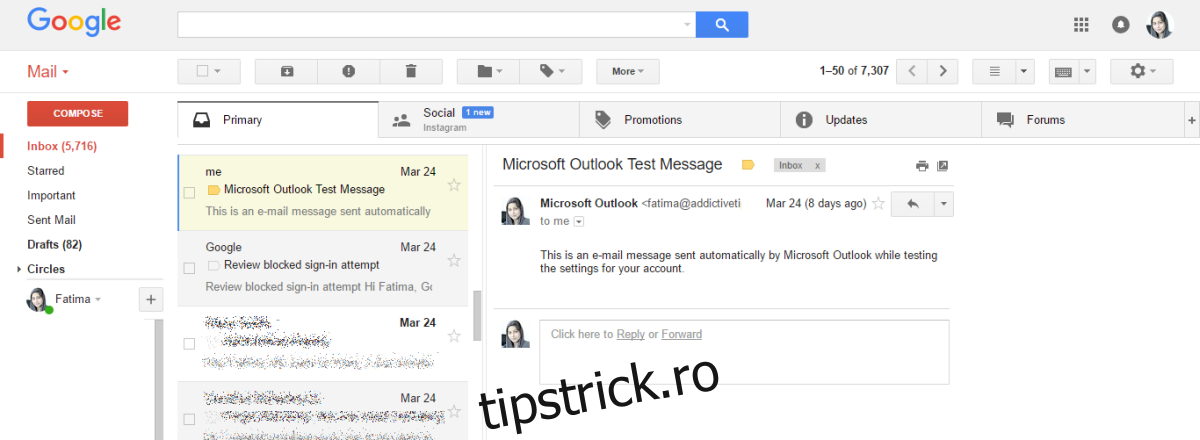
Acest aspect este similar cu aspectul aplicației MS Outlook și Mail. Dacă preferați aspectul Thunderbird, adică panoul de previzualizare care apare sub lista de e-mailuri, comutați la vizualizarea divizată orizontală. Puteți comuta la vizualizarea divizată orizontală de pe același buton pe care l-ați folosit pentru a comuta la vizualizarea divizată pe verticală.
Panoul de previzualizare din Gmail nu va încărca e-mailurile mai lent sau mai rapid. De asemenea, nu va avea niciun impact asupra comenzilor rapide de la tastatură. Mai exact, veți putea folosi în continuare tastele săgeți sus și jos pentru a trece la e-mailul următor/anterior.
Singurul avantaj major al utilizării aspectului panoului de previzualizare este că nu vă îndepărtați de lista de e-mailuri atunci când citiți un e-mail. Panoul de previzualizare vă permite să răspundeți și să redirecționați e-mailuri, astfel încât să nu pierdeți nicio funcționalitate.